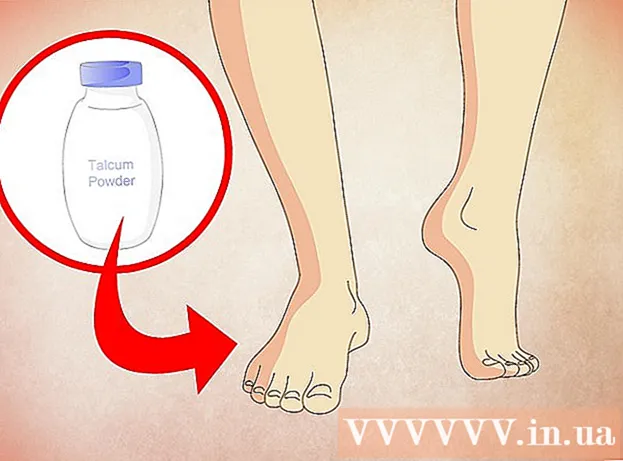Autor:
John Stephens
Data Utworzenia:
28 Styczeń 2021
Data Aktualizacji:
1 Lipiec 2024

Zawartość
Masz problem z komputerem pełnym wirusów lub nie możesz usunąć programu? Tryb awaryjny to metoda ładowania systemu Windows tylko z podstawowymi plikami potrzebnymi do uruchomienia programu. Ten tryb umożliwia wykonywanie różnych zadań rozwiązywania problemów, które byłyby trudne lub niemożliwe do wykonania w normalnym systemie Windows. Proces ładowania w trybie awaryjnym jest dość prosty, nawet jeśli nie możesz uruchomić systemu Windows. Możesz zapoznać się z krokiem 1, aby dowiedzieć się więcej o trybie awaryjnym.
Kroki
Zdecyduj, czy uruchomić tryb awaryjny. Tryb awaryjny działa, zezwalając na działanie tylko najważniejszych plików i sterowników. Żadne programy, które nie są wymagane do uruchomienia systemu operacyjnego (takie jak oprogramowanie do uruchamiania), nie zostaną uruchomione. Jeśli masz problemy z uruchomieniem komputera lub niektóre programy działają nieprawidłowo zaraz po uruchomieniu, uruchom ponownie komputer w trybie awaryjnym, aby rozpocząć rozwiązywanie problemów.

Usuń wszystkie dyski z komputera. Zawiera CD, DVD, dyskietkę i napęd USB. Ma to na celu zapobieganie próbom uruchomienia dysków podczas ponownego uruchamiania komputera.
Uruchom komputer w trybie awaryjnym. Istnieją dwa różne sposoby uruchamiania w trybie awaryjnym. Możesz ponownie uruchomić komputer i szybko nacisnąć klawisz F8, aby załadować zaawansowane menu uruchamiania lub możesz zainstalować system Windows, aby uruchomić system bezpośrednio w trybie awaryjnym. Pierwsza jest bardziej przydatna, gdy nie można załadować systemu Windows, a druga jest bardziej przydatna, gdy system Windows może się normalnie uruchomić.
- Pierwsza metoda polega na szybkim naciśnięciu klawisza „F8” podczas ponownego uruchamiania komputera. Pamiętaj, aby nacisnąć klawisz F8, zanim pojawi się ekran systemu Windows (tj. Gdy ekran jest czarny z logo systemu Windows). Jeśli pojawi się ekran gotowości, musisz ponownie uruchomić komputer i spróbować ponownie wykonać tę operację.
- Jeśli chodzi o drugi sposób, zainstaluj komputer, aby uruchomić system w trybie awaryjnym z systemu Windows. Po prostu otwórz okno dialogowe Uruchom (naciśnij kombinację klawiszy Windows + R) i wpisz „msconfig”. Zostanie wyświetlone okno Konfiguracja systemu. Kliknij kartę Rozruch, a następnie zaznacz pole „Bezpieczny rozruch”. Umożliwi to wybranie typu trybu awaryjnego, którego chcesz użyć. Najczęściej wybieranymi typami trybu awaryjnego są Minimalny i Sieciowy (zobacz następny krok).

Wybierz typ trybu awaryjnego, który chcesz uruchomić. Po naciśnięciu klawisza F8 zostaniesz przeniesiony do ekranu „Zaawansowane opcje rozruchu”. U góry listy będą trzy różne sposoby uzyskania trybu awaryjnego.Jeśli zainstalujesz system Windows, aby uruchomić system bezpośrednio w trybie awaryjnym, nie zobaczysz tego menu.- Tryb awaryjny - to najlepsza opcja, jeśli nie masz pewności, co wybrać. Ta opcja załaduje najmniejszą liczbę sterowników potrzebnych do uruchomienia systemu Windows 7. Nie będziesz mógł połączyć się z Internetem. Jest to opcja „Minimalna” podczas instalowania systemu Windows w celu rozruchu w trybie awaryjnym.
- Tryb awaryjny z obsługą sieci - ta opcja załaduje wszystkie sterowniki i pliki, takie jak pierwsza opcja, ale także załaduje inne wymagane procesy umożliwia połączenie sieciowe. Wybierz tę opcję, jeśli podczas rozwiązywania problemów potrzebujesz sieci wewnętrznej lub połączenia sieciowego.
- Tryb awaryjny z wierszem polecenia - spowoduje to załadowanie tego samego procesu, co pierwsza opcja, ale zapewni natychmiastowy dostęp do wiersza polecenia. Ta opcja jest odpowiednia dla zaawansowanych użytkowników, którzy muszą rozwiązywać problemy z wiersza poleceń. Uwaga, nie będzie mógł uzyskać dostępu do środowiska graficznego i systemu Windows.

Poczekaj, aż plik się zakończy. Następny ekran pokaże wszystkie ładowane pliki. W tym momencie nie musisz nic robić, chyba że plik nie zostanie poprawnie załadowany. Jeśli w tym momencie ekran się zawiesi, zanotuj na końcu pliku, który został pomyślnie załadowany, a następnie przeszukaj Internet w celu rozwiązania problemów w oparciu o te informacje.
Zaloguj się do systemu Windows 7. Gdy pojawi się ekran logowania, zaloguj się na konto z uprawnieniami administratora. Jeśli na komputerze jest tylko jedno konto użytkownika, prawdopodobnie ma ono uprawnienia administratora. Jeśli masz tylko jedno konto i nie masz hasła, nadal możesz logować się automatycznie.
Rozpocznij rozwiązywanie problemów. Dowiesz się, czy komputer jest w trybie awaryjnym, ponieważ jeśli komputer jest już w trybie awaryjnym, słowo „tryb awaryjny” pojawi się w czterech rogach ekranu. Tryb awaryjny to świetne środowisko do skanowania w poszukiwaniu wirusów i złośliwego oprogramowania, odinstalowywania uszkodzonych programów i edytowania dziennika.
- Po zakończeniu pracy w trybie awaryjnym uruchom ponownie komputer, aby powrócić do normalnej sesji systemu Windows 7.
- Jeśli w oknie Konfiguracja systemu ustawiono uruchamianie komputera w trybie awaryjnym, należy ponownie otworzyć to okno w trybie awaryjnym i odznaczyć opcję „Bezpieczny rozruch” na karcie Rozruch. W przeciwnym razie po ponownym uruchomieniu komputer będzie kontynuował uruchamianie w trybie awaryjnym.
Rada
- Oprogramowanie do skanowania wirusów będzie działać szybciej w trybie awaryjnym.